Tutorial: Criar um aplicativo de console .NET usando o Visual Studio
Este tutorial mostra como criar e executar um aplicativo de console .NET no Visual Studio 2022.
Pré-requisitos
Visual Studio 2022 com a carga de trabalho de desenvolvimento desktop .NET instalada. O SDK do .NET 8 é instalado automaticamente quando você seleciona essa carga de trabalho.
Para obter mais informações, consulte Instalar o SDK do .NET com o Visual Studio.
Criar a aplicação
Crie um projeto de aplicativo de console .NET chamado "HelloWorld".
Inicie o Visual Studio 2022.
Na página inicial, escolha Criar um novo projeto.
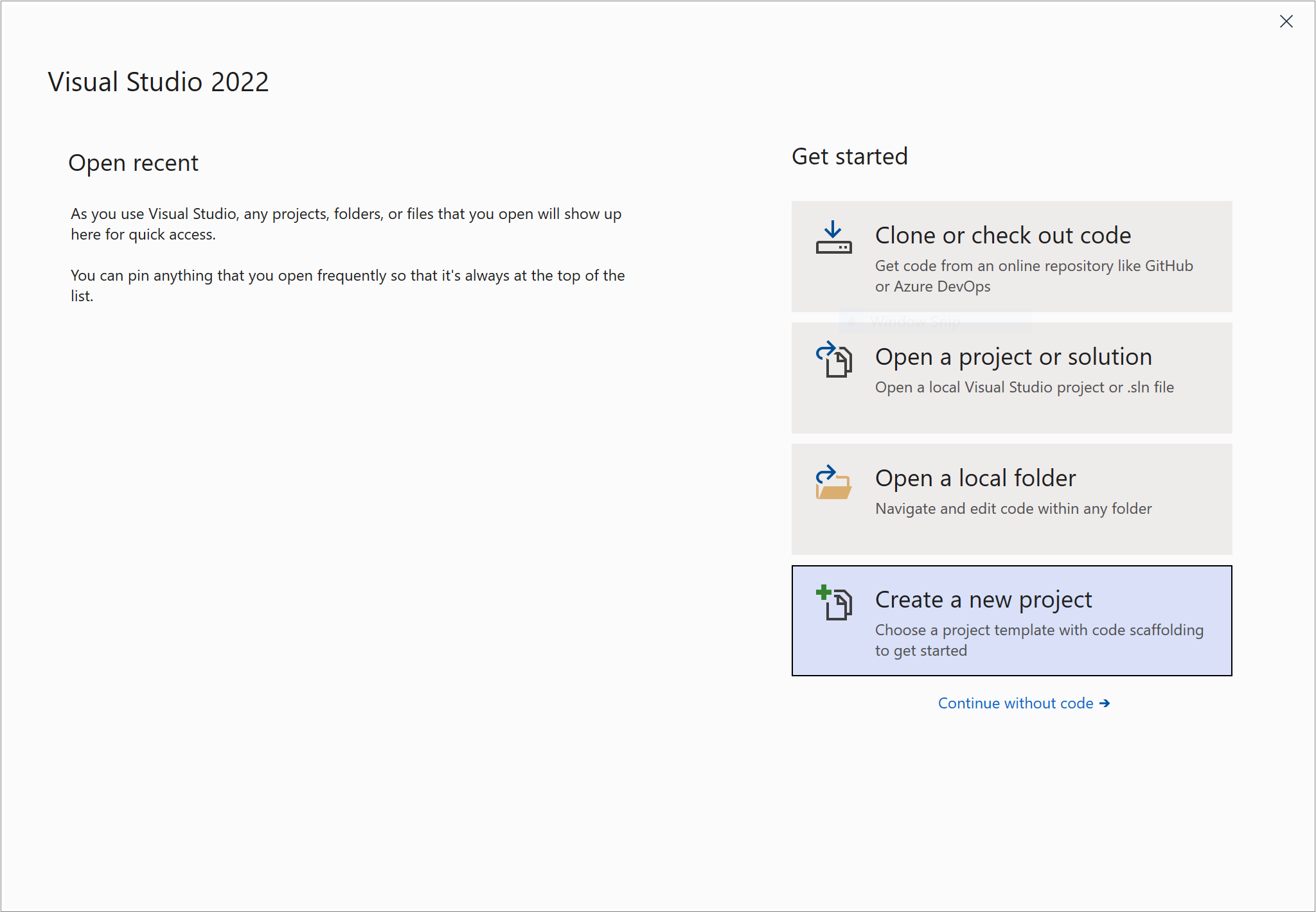
Na página Criar um novo projeto, digite consola na caixa de pesquisa. Em seguida, escolha C# ou Visual Basic na lista de idiomas e, em seguida, escolha Todas as plataformas na lista de plataformas. Escolha o modelo de aplicação de consola
e, em seguida, escolha Avançar .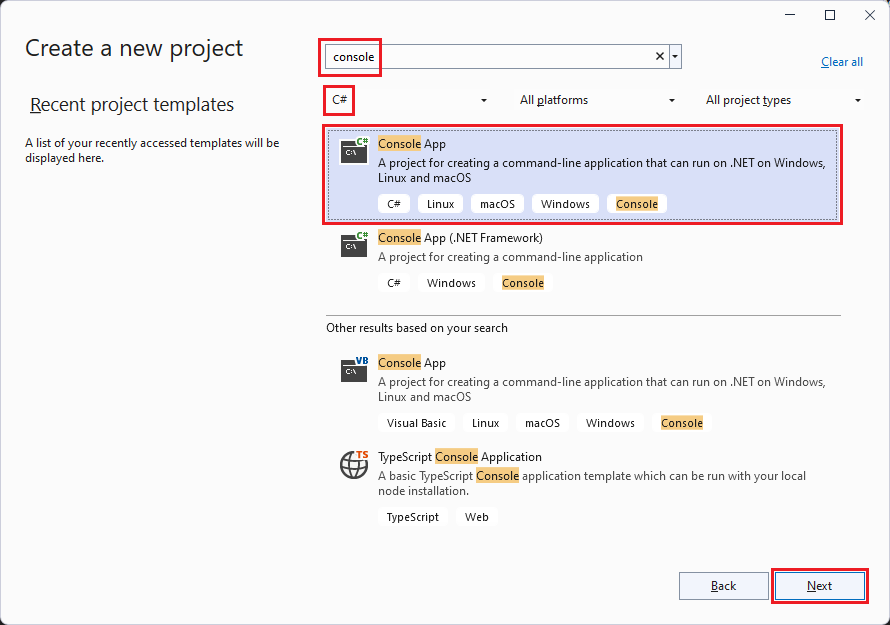
Dica
Se você não vir os modelos .NET, provavelmente não terá a carga de trabalho necessária. Debaixo da mensagem Não encontrou o que procura?, escolha a ligação Instalar mais ferramentas e recursos. O instalador do Visual Studio é aberto. Certifique-se de ter o de trabalho de desenvolvimento de desktop .NET instalado.
Na caixa de diálogo Configurar o seu novo projeto, digite HelloWorld na caixa Nome do projeto. Em seguida, escolha Next.
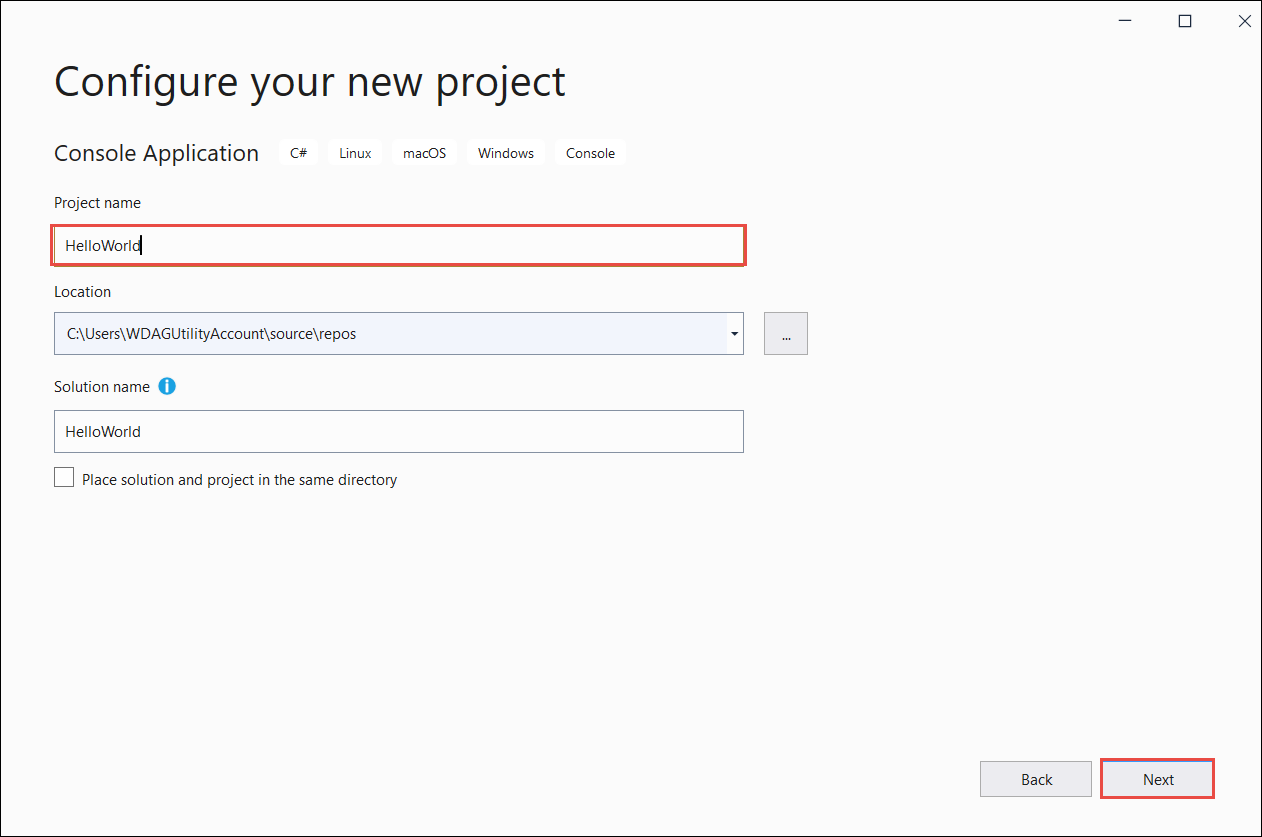
No Informações adicionais caixa de diálogo:
- Selecione .NET 8.
- Selecione Não usar instruções de nível superior.
- Selecione Criar.
O modelo cria um aplicativo simples que exibe "Olá, Mundo!" na janela do console. O código está no arquivo Program.cs ou Program.vb:
namespace HelloWorld; internal class Program { static void Main(string[] args) { Console.WriteLine("Hello, World!"); } }Imports System Module Program Sub Main(args As String()) Console.WriteLine("Hello World!") End Sub End ModuleSe o idioma que pretende utilizar não for apresentado, altere o seletor de idioma na parte superior da página.
O código define uma classe,
Program, com um único método,Main, que usa uma matriz String como argumento.Mainé o ponto de entrada da aplicação, o método que é chamado automaticamente pelo runtime quando este inicia a aplicação. Todos os argumentos de linha de comando fornecidos quando o aplicativo é iniciado estão disponíveis na matriz args.C# tem um recurso chamado instruções de nível superior que permite omitir a classe
Programe o métodoMain. Este tutorial não usa esse recurso. Se tu o usares nos teus programas, é uma questão de preferência de estilo.
Executar o aplicativo
Pressione Ctrl+F5 para executar o programa sem depuração.
Uma janela do console é aberta com o texto "Olá, Mundo!" impresso na tela. (Ou "Hello World!" sem uma vírgula no modelo de projeto do Visual Basic.)

Pressione qualquer tecla para fechar a janela do console.
Melhorar a aplicação
Aprimore o aplicativo para solicitar ao usuário seu nome e exibi-lo junto com a data e a hora.
Em Program.cs ou Program.vb, substitua o conteúdo do método
Main, que é a linha que chamaConsole.WriteLine, pelo seguinte código:Console.WriteLine("What is your name?"); var name = Console.ReadLine(); var currentDate = DateTime.Now; Console.WriteLine($"{Environment.NewLine}Hello, {name}, on {currentDate:d} at {currentDate:t}!"); Console.Write($"{Environment.NewLine}Press any key to exit..."); Console.ReadKey(true);Console.WriteLine("What is your name?") Dim name = Console.ReadLine() Dim currentDate = DateTime.Now Console.WriteLine($"{Environment.NewLine}Hello, {name}, on {currentDate:d} at {currentDate:t}") Console.Write($"{Environment.NewLine}Press any key to exit...") Console.ReadKey(True)Esse código exibe um prompt na janela do console e aguarda até que o usuário insira uma cadeia de caracteres seguida pela tecla Enter. Ele armazena essa cadeia de caracteres em uma variável chamada
name. Ele também recupera o valor da propriedade DateTime.Now, que contém a hora local atual, e o atribui a uma variável chamadacurrentDate. E exibe esses valores na janela do console. Finalmente, ele exibe um prompt na janela do console e chama o método Console.ReadKey(Boolean) para aguardar a entrada do usuário.Environment.NewLine é uma forma independente de plataforma e de idioma para representar uma quebra de linha. As alternativas são
\nem C# evbCrLfno Visual Basic.O cifrão (
$) antes de uma cadeia de caracteres permite-lhe colocar expressões como nomes de variáveis entre chaves dentro dessa cadeia. O valor da expressão é inserido na cadeia de caracteres no lugar da expressão. Esta sintaxe é referida como cadeias de caracteres interpoladas.Pressione Ctrl+F5 para executar o programa sem depuração.
Responda ao prompt digitando um nome e pressionando a tecla Enter.
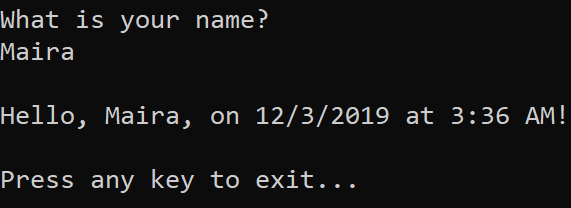
Pressione qualquer tecla para fechar a janela do console.
Recursos adicionais
Próximos passos
Neste tutorial, você criou um aplicativo de console .NET. No próximo tutorial, você irá depurar o aplicativo.
